Nehmen Sie Ihre Auswahl in Karten und Verbindungsdiagrammen mit den interaktiven Optionen unter Auswahlmodi vor, und verwalten Sie Ihre Auswahl mit dem Werkzeug Auswahl-Manager.
Auswählen interaktiver Auswahloptionen in Karten und Verbindungsdiagrammen
Die Werkzeugleiste der Zeichenfläche bietet Zugriff auf Werkzeuge für Karten und Verbindungsdiagramme. Dazu gehören die Werkzeuge für die interaktive Auswahl und die Legende. Es sind sechs interaktive Zeichenflächenauswahloptionen verfügbar, die sowohl für Karten als auch für Verbindungsdiagramme verwendet werden können. Das Standardwerkzeug ist Auswählen und schwenken  .
.
- Klicken Sie auf der Werkzeugleiste der Zeichenfläche auf Auswahlmodi
 .
.
- Wählen Sie mit dem gewählten Auswahlwerkzeug Datensätze auf der Karte oder im Verbindungsdiagramm aus:
- Auswählen und schwenken
 : Klicken Sie auf einen Datensatz, um diesen auszuwählen und das Pop-up zu öffnen. Drücken Sie STRG, während Sie auf Datensätze klicken, um mehrere Datensätze auszuwählen oder die Auswahl der Datensätze aufzuheben. Auf diese Weise können Sie die Auswahl von Datensätzen, die mit einer der anderen Methoden ausgewählt wurden, aufheben.
: Klicken Sie auf einen Datensatz, um diesen auszuwählen und das Pop-up zu öffnen. Drücken Sie STRG, während Sie auf Datensätze klicken, um mehrere Datensätze auszuwählen oder die Auswahl der Datensätze aufzuheben. Auf diese Weise können Sie die Auswahl von Datensätzen, die mit einer der anderen Methoden ausgewählt wurden, aufheben. - Rechteckauswahl
 : Klicken Sie auf die Karte oder das Verbindungsdiagramm, und ziehen Sie ein Rechteck über die Datensätze, die Sie auswählen möchten.
: Klicken Sie auf die Karte oder das Verbindungsdiagramm, und ziehen Sie ein Rechteck über die Datensätze, die Sie auswählen möchten. - Lassoauswahl
 : Klicken Sie auf die Karte oder das Verbindungsdiagramm, und zeichnen Sie mit dem Zeiger, um eine Freihandauswahl zu erstellen.
: Klicken Sie auf die Karte oder das Verbindungsdiagramm, und zeichnen Sie mit dem Zeiger, um eine Freihandauswahl zu erstellen. - Auswahl umkehren: Die Auswahl ausgewählter und nicht ausgewählter Datensätze wird umgekehrt. Die Auswahl aktuell ausgewählter Datensätze wird aufgehoben, und aktuell nicht ausgewählte Datensätze werden ausgewählt.
- Räumliche auswählen: Alle Entitäten mit Geometrie und alle Beziehungen, die mit zwei Entitäten mit Geometrie verbunden sind, werden ausgewählt.
- Nichträumliche auswählen: Alle Entitäten ohne Geometrie und Beziehungen, die mit mindestens einer Entität ohne Geometrie verbunden sind, werden ausgewählt.
- Auswählen und schwenken
- Klicken Sie optional auf der Werkzeugleiste der Zeichenfläche auf Alle auswählen, um alle Datensätze in der Karte oder dem Verbindungsdiagramm auszuwählen.
- Klicken Sie optional auf der Werkzeugleiste der Zeichenfläche auf Auswahl aufheben
 , um die Auswahl aller ausgewählten Datensätze aufzuheben.
, um die Auswahl aller ausgewählten Datensätze aufzuheben.
Verwalten von Auswahlen
Das Werkzeug Auswahl-Manager ist in allen Ansichten verfügbar und ermöglicht eine detaillierte Verwaltung der ausgewählten Entitäten und Beziehungen für die aktive Ansicht. Alle ausgewählten Datensätze werden im Werkzeug Auswahl-Manager aufgeführt. Dazu gehören Datensätze, die mit den interaktiven Auswahlwerkzeugen ausgewählt wurden, Abfrageergebnisse, die Layer-Tabellen Karte und Verbindungsdiagramm sowie Datensätze, die mit ansichtsspezifischen Kontextwerkzeugen wie Einblenden und Um Filterergebnisse erweitern im Verbindungsdiagramm ausgewählt wurden.
Hinweis:
In der Ansicht "Abfrage" im Auswahl-Manager wird jede Auswahl in allen Abfragen und gespeicherten Abfragen in der Ansicht nachverfolgt.
- Klicken Sie auf der Kontext-Werkzeugleiste des Verbindungsdiagramms auf Auswahl-Manager
 .
.Der Bereich Auswahl-Manager wird geöffnet. Hier sind alle ausgewählten Datensätze aufgeführt. Diese sind gruppiert nach Ausgewählte Entitäten
 und Ausgewählte Beziehungen
und Ausgewählte Beziehungen  und dann nach Typ.
und dann nach Typ. - Verwalten Sie die Auswahl.
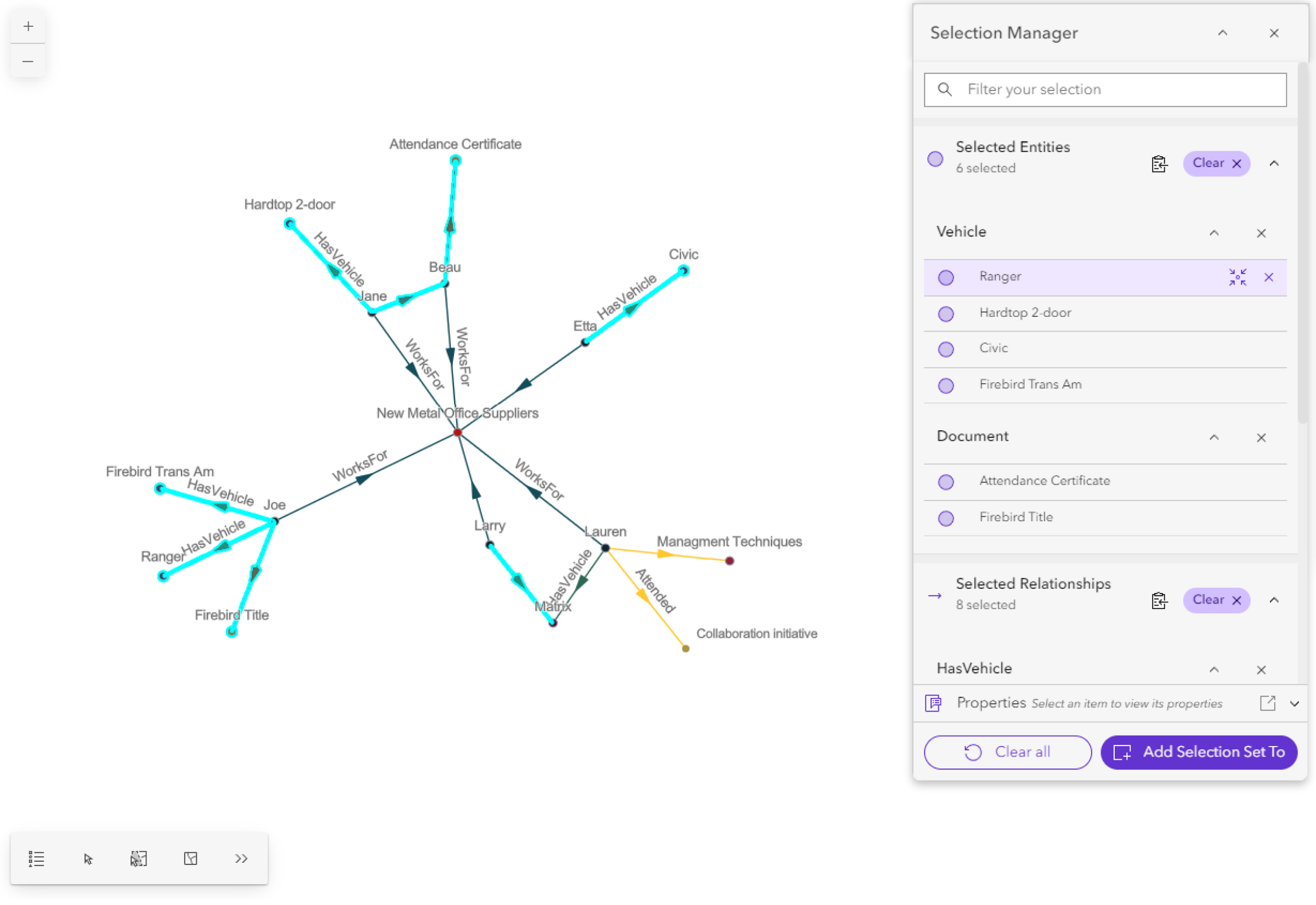
- Klicken Sie für einen Datensatz auf die Schaltfläche Entfernen
 , um den Datensatz aus der Auswahl zu entfernen.
, um den Datensatz aus der Auswahl zu entfernen. - Klicken Sie auf die Schaltfläche Schwenken auf
 , um die Zeichenfläche auf den ausgewählten Datensatz zu zentrieren.
, um die Zeichenfläche auf den ausgewählten Datensatz zu zentrieren. - Klicken Sie für einen Entitäts- oder Beziehungstyp auf die Schaltfläche Entfernen
 , um alle Datensätze dieses Typs aus der Auswahl zu entfernen.
, um alle Datensätze dieses Typs aus der Auswahl zu entfernen. - Klicken Sie auf die Schaltfläche Auswahl aufheben neben Ausgewählte Entitäten, um alle Entitäten aus der Auswahl zu entfernen.
- Klicken Sie auf die Schaltfläche Auswahl aufheben neben Ausgewählte Beziehungen, um alle Beziehungen aus der Auswahl zu entfernen.
- Klicken Sie unten im Bereich Auswahl-Manager auf die Schaltfläche Auswahl aufheben
 , um die Auswahl aller ausgewählten Datensätze aufzuheben.
, um die Auswahl aller ausgewählten Datensätze aufzuheben.
- Klicken Sie für einen Datensatz auf die Schaltfläche Entfernen
Anzeigen der Datensatzeigenschaften
Zeigen Sie die Eigenschaften eines ausgewählten Datensatzes direkt im Bereich Auswahl-Manager an, oder öffnen Sie den Datensatz in der Wissensgraph-Ansicht, um alle Eigenschaften und Beziehungen für diesen Datensatz zu sehen.
- Klicken Sie im Bereich Auswahl-Manager auf einen Datensatz.
- Klicken Sie unten im Bereich Auswahl-Manager auf die Überschrift Eigenschaften
 , um den Bereich Eigenschaften
, um den Bereich Eigenschaften  einzublenden.
einzublenden.Der Bereich Eigenschaften wird angezeigt.
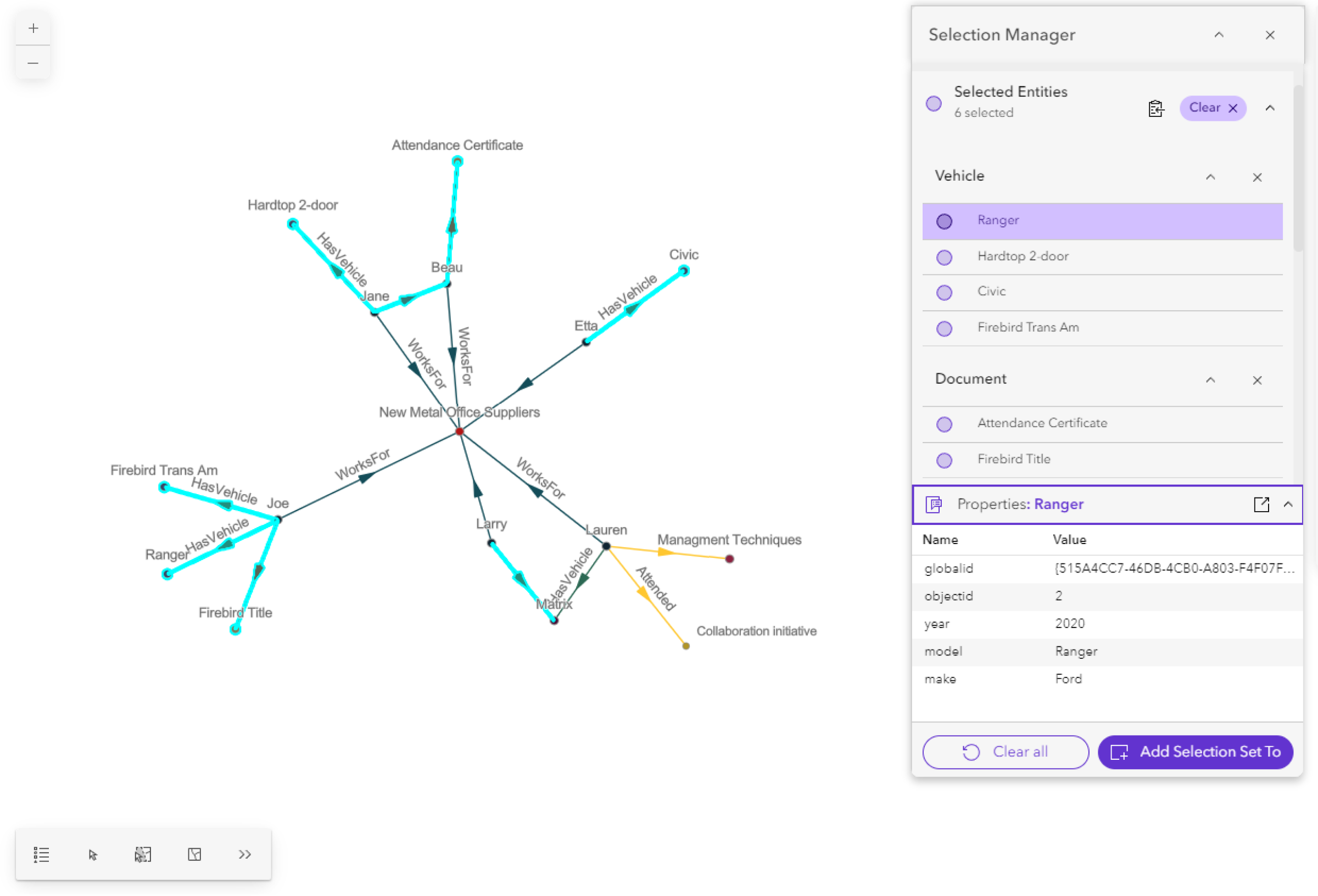
- Klicken Sie optional auf die Schaltfläche In der Wissensgraph-Ansicht öffnen
 , um den Datensatz in der Wissensgraph-Ansicht zu öffnen.
, um den Datensatz in der Wissensgraph-Ansicht zu öffnen. - Klicken Sie optional auf die Überschrift des Fensters
 Eigenschaften, um das Fenster Eigenschaften auszublenden.
Eigenschaften, um das Fenster Eigenschaften auszublenden.
Hinzufügen von Datensätzen zu anderen Inhaltselementen
Ausgewählte Datensätze können Karten, Verbindungsdiagrammen und Datenkacheln direkt über den Auswahl-Manager hinzugefügt werden.
- Klicken Sie unten im Bereich Auswahl-Manager auf Auswahlsatz hinzufügen zu.
- Klicken Sie auf die entsprechende Option, um Ihre Auswahl einem anderen Inhaltselement hinzuzufügen.
- Verbindungsdiagramm
 : Erstellt ein Verbindungsdiagramm im Projekt.
: Erstellt ein Verbindungsdiagramm im Projekt. - Mit Verbindungsdiagramm aus Vorlage
 wird unter Verwendung eines vorhandenen Verbindungsdiagramms als Vorlage für den neuen Verbindungsdiagramm-Layer ein Verbindungsdiagramm erstellt.
wird unter Verwendung eines vorhandenen Verbindungsdiagramms als Vorlage für den neuen Verbindungsdiagramm-Layer ein Verbindungsdiagramm erstellt.Die Inhalte eines neuen Verbindungsdiagramms werden in der Regel mit dem kräftebasierten Layout angeordnet, und zur Visualisierung der Entitäten und Beziehungen werden Standardsymbole verwendet. Wenn Sie jedoch ein Verbindungsdiagramm importiert haben, das benutzerdefinierte Symbolisierungen, Beschriftungen, Pop-ups usw. enthält, können Sie dieses als Vorlage verwenden. Im neuen Verbindungsdiagramm-Layer wird für die Visualisierung der Entitäten und Beziehungen dieselbe benutzerdefinierte Layer-Definition wie im vorhandenen Verbindungsdiagramm verwendet.
Ein vorhandenes Verbindungsdiagramm kann auch dann als Vorlage verwendet werden, wenn es nicht zur Ansicht geöffnet ist.
- Mit Karte
 wird eine Karte im Projekt erstellt.
wird eine Karte im Projekt erstellt. - Mit Karte aus Vorlage
 wird unter Verwendung einer vorhandenen Karte als Vorlage für den neuen Wissensgraph-Layer eine Karte erstellt.
wird unter Verwendung einer vorhandenen Karte als Vorlage für den neuen Wissensgraph-Layer eine Karte erstellt.In neuen Karten werden Standardsymbole zur Visualisierung von Entitäten verwendet. Wenn Sie jedoch eine Karte importiert haben, die benutzerdefinierte Symbolisierungen, Beschriftungen, Pop-ups usw. enthält, können Sie diese als Vorlage verwenden. Im neuen Wissensgraph-Layer wird zur Visualisierung von Entitäten dieselbe benutzerdefinierte Layer-Definition wie im Wissensgraph-Layer der vorhandenen Karte verwendet.
Eine vorhandene Karte kann auch dann als Vorlage verwendet werden, wenn sie nicht zur Ansicht geöffnet ist.
- Mit Datenkachel
 wird eine Datenkachel im Projekt erstellt. Diese Option ist nur verfügbar, wenn genau ein Datensatz ausgewählt ist.
wird eine Datenkachel im Projekt erstellt. Diese Option ist nur verfügbar, wenn genau ein Datensatz ausgewählt ist. - Eine vorhandene Karte oder ein vorhandenes Verbindungsdiagramm im Projekt wird unter Vorhandenem Element hinzufügen aufgeführt.
- Verbindungsdiagramm
Anzeigen ausgewählter Entitäten und Beziehungen in einer anderen Ansicht
Beim Arbeiten mit Inhalten eines Wissensgraphen in einer Untersuchung, einer Karte oder einem Verbindungsdiagramm können Sie die Optionen im Menü Anwenden auf verwenden, um die aktuell ausgewählten Entitäten und Beziehungen in einer anderen Ansicht zu visualisieren. Während die Auswahl bedarfsgesteuert angewendet werden muss, können Sie die Auswahl von jeder Ansicht mit Wissensgraph-Inhalt zu einer anderen Ansicht übertragen, die mit demselben Wissensgraphen verknüpft ist.
- Datensätze auf der Karte oder dem Verbindungsdiagramm auswählen.
- Halten Sie die Strg-Taste gedrückt, und klicken Sie auf die Entitäten auf der Karte oder dem Verbindungsdiagramm.
- Verwenden Sie die Werkzeuge für die interaktive Auswahl auf der Werkzeugleiste der Zeichenfläche, um Entitäten auszuwählen.
- Klicken Sie auf der Werkzeugleiste der Zeichenfläche auf Alles auswählen
 .
. - Wählen Sie Datensätze in der Datensatztabelle des Entitätstyp- oder Beziehungstyp-Sublayers aus.
- Halten Sie die Strg-Taste gedrückt, und klicken Sie auf ausgewählte Entitäten auf der Karte oder dem Verbindungsdiagramm, um ihre Auswahl aufzuheben.
- Verwenden Sie den Auswahl-Manager, um die Auswahl von Datensätzen aufzuheben.
- Klicken Sie auf eine beliebige Stelle auf der Karte oder dem Verbindungsdiagramm, um die Auswahl aller Entitäten und Beziehungen aufzuheben.
- Klicken Sie im Kontextmenü auf Anwenden auf.
- Klicken Sie auf eine Karte oder ein Verbindungsdiagramm im Projekt, um die Auswahl anzuwenden.
Die ausgewählte Karte oder das ausgewählte Verbindungsdiagramm wird mit allen ausgewählten übereinstimmenden Datensätzen geöffnet.